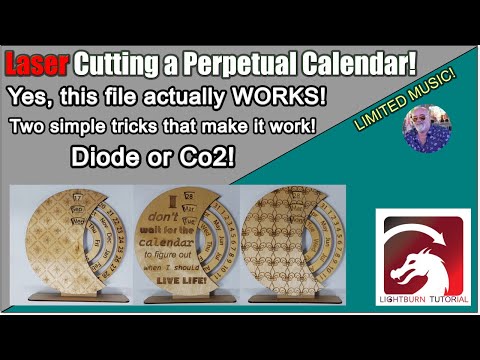Ang MATLAB ay isang napakalakas na programa. Sa pamamagitan nito, maaari mong maisagawa ang lahat mula sa pangunahing pagpapatakbo ng matematika hanggang sa high-end na programa. Gayunpaman, kung ikaw ay isang walang karanasan na gumagamit, maaaring kailangan mong malaman ang ilang mga pangunahing kaalaman upang makapagsimula ka. Tutulungan ka ng gabay na ito na tukuyin ang mga matrice at pagkatapos ay idagdag o ibawas ang mga ito.
Mga hakbang
Bahagi 1 ng 2: Pagtukoy sa Matrices

Hakbang 1. Ilunsad ang MATLAB at maghintay hanggang sa makuha mo ang isang screen na katulad sa ipinakita
Nakasalalay sa iyong edisyon, maaari kang makakuha ng isang mensahe na nagsasaad ng "Lisensya ng Mag-aaral -". Hindi ito isang error at hindi dapat hadlangan ang pag-andar.

Hakbang 2. Mag-type ng isang titik, salita, o kung hindi man simpleng pagkakakilanlan para sa iyong bagong matrix sa window ng utos
Tandaan na ang tagakilala ay maaaring hindi maglaman ng mga puwang at ang lahat ng mga tagakilala ay sensitibo sa case. Samakatuwid, ang "A" ay hindi katulad ng "a". Sa halimbawang ito, tutukuyin namin ang aming matrix bilang "A".

Hakbang 3. Mag-type ng isang "=" na sinusundan ng isang kaliwang bracket, "["
Ang pagta-type, "A = [" ay kapareho ng, "A = [". Tinatanggap ang agwat sa pagitan ng mga character na ito.

Hakbang 4. Simulang magdagdag ng mga halaga sa iyong matrix
Ang mga halagang ito ay maaaring mga numero o iba pang paunang natukoy na mga variable. Sa kasong ito, mananatili lamang kami sa buong mga numero. Ang mga haligi sa isang matrix ay pinaghihiwalay ng mga puwang, ibig sabihin, pagpindot sa "Space Bar" pagkatapos mag-type ng isang numero o variable. Ang mga hilera ay pinaghiwalay ng mga semicolon. Isara ang matrix gamit ang tamang bracket, "]".

Hakbang 5. I-click ang ↵ Ipasok upang opisyal na tukuyin ang iyong matrix
Ang matrix na natukoy mo lang ay mai-print ang sarili nito sa "Command Window". Makikita din ito sa window ng "Workspace".

Hakbang 6. Suriin ang iyong trabaho
Kung kuntento ka sa paraan ng pagtukoy ng iyong matrix, maaari ka na ngayong magsagawa ng mga pagpapaandar dito.
Kung ang iyong matrix ay hindi lilitaw tulad ng ninanais, maaari mong madaling tukuyin ito muli. Gawin ang eksaktong parehong mga hakbang tulad ng nasa itaas. Hangga't pipiliin mo ang eksaktong parehong identifier, maa-update ang lumang matrix sa bagong data. Tandaan ang pagbabago sa window ng "Workspace"
Bahagi 2 ng 2: Pagdaragdag o Pagbawas ng Mga Matrice

Hakbang 1. Tukuyin ang nais na mga matrice, tulad ng ipinaliwanag sa itaas
Sa halimbawang ito, gagamitin namin ang dalawang matrices. Ang mga ito ay mayroong mga identifier na "A" at "B".

Hakbang 2. Napagtanto na, upang maidagdag o maibawas, ang dalawang mga matrice ay kailangang pareho ang haba at lapad
Kung hindi sila, makakakuha ka ng isang mensahe ng error.

Hakbang 3. I-type ang identifier ng unang matrix na sinusundan ng isang plus sign, "+", kung nais mong gawin ang karagdagan, o isang "-" sign kung nais mong gawin ang pagbabawas
I-type ang identifier ng ikalawang matrix na maidaragdag. Ipagpatuloy ang prosesong ito para sa lahat ng ninanais na mga matrice, siguraduhing paghiwalayin ang mga identifier na may mga plus sign.

Hakbang 4. Pindutin ang ↵ Enter

Hakbang 5. Suriin ang sagot
Dapat mong makita ang ninanais na resulta na naka-print sa screen, at ang bagong variable na "ans" sa window ng "Workspace".

Hakbang 6. Magsagawa ng higit pang mga kalkulasyon
Maaari ka na ngayong kumuha ng matrix "ans" at magsagawa ng higit pang mga kalkulasyon kasama nito. Tratuhin ang "ans" sa parehong paraan na nais mong gawin sa anumang iba pang matifier ng matrix. Nalalapat ang lahat ng parehong mga patakaran sa pagdaragdag at pagbabawas.
Mga Tip
Hindi tulad ng karagdagan, na may pagbabawas, ang pagkakasunud-sunod kung saan ito nakumpleto ay gumaganap ng isang kadahilanan sa kinalabasan. Samakatuwid, ang A-B ay hindi katulad ng B-A
Mga babala
- Maaari kang makatanggap ng isang mensahe ng error na nagsasaad na, "Ang mga sukat ng mga matris na na-concatenated ay hindi pare-pareho," kapag tinutukoy mo ang isang matrix. Ito ay dahil walang pantay na bilang ng mga hilera o haligi sa lahat ng mga spot ng matrix. Upang malutas ito, tiyaking ang data na iyong inilagay ay may tamang bilang ng mga hilera at haligi.
- Maaari kang makatanggap ng isang mensahe ng error na nagsasaad ng, "Error sa paggamit ng mga sukat ng + / Matrix ay dapat sumang-ayon." Ito ay dahil ang mga sukat ng mga matrice na iyong idinadagdag o binabawas ay hindi pantay. Upang maisagawa ang karagdagan o pagbabawas, kailangang tumugma ang mga sukat ng matrix. Lunasan ito sa pamamagitan ng pag-alis o pagdaragdag ng mga hilera sa matrix upang gawing pantay ang mga sukat.